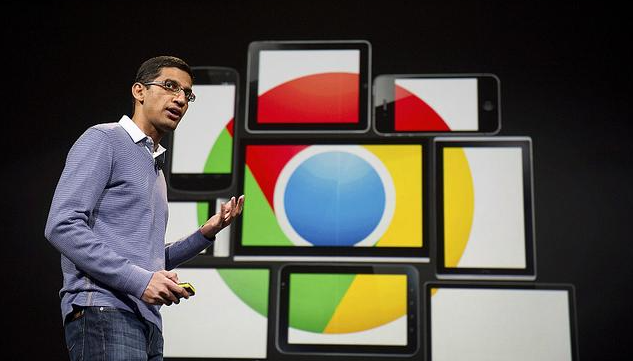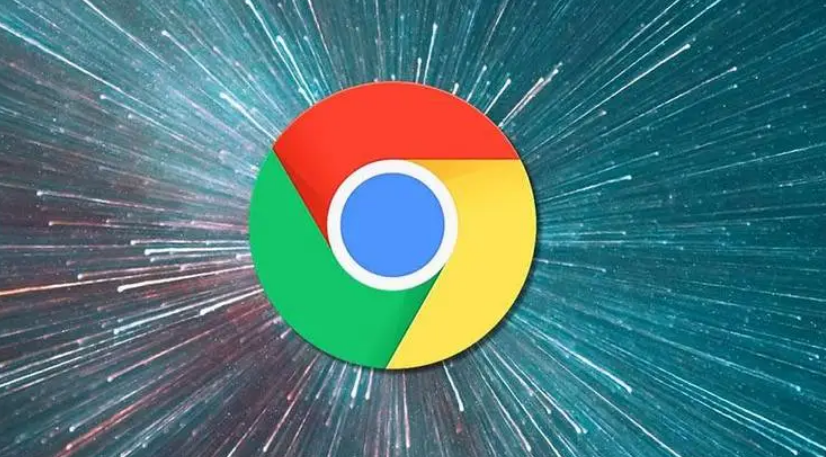一、开启同步功能
首先,确保你已经安装了谷歌浏览器,并在所有需要同步书签的设备上登录了同一个谷歌账号。这是实现书签同步的基础条件。
二、检查同步设置
1. 打开谷歌浏览器,点击右上角的菜单按钮(通常是一个竖着排列的三个点),选择“设置”选项。
2. 在设置页面中,找到并点击左侧栏中的“同步和 Google 服务”选项。
3. 在这里,你可以看到“同步”部分,确认是否已经勾选了“书签”选项。如果未勾选,将其勾选上,然后点击下方的“同步”按钮,启动同步过程。
三、等待同步完成
一旦你开启了书签同步功能,谷歌浏览器会自动开始将你的书签从已同步的设备上传到云端服务器,然后再下载到其他关联的设备上。这个过程可能需要一些时间,具体取决于你的书签数量以及网络连接速度。
四、验证同步结果
同步完成后,你可以在其他设备上打开谷歌浏览器,再次查看书签,确认是否已经成功同步。如果发现有部分书签没有同步过来,可以尝试重新进行同步操作,或者检查网络连接是否正常。
五、注意事项
1. 确保在所有设备上使用的谷歌账号是相同的,并且账号处于登录状态。
2. 定期检查同步设置,以确保书签同步功能正常运行。如果遇到问题,可以尝试关闭同步功能后重新开启。
3. 注意保护好自己的谷歌账号信息,避免账号被盗用导致书签数据丢失或泄露。
通过以上步骤,你就可以轻松地在谷歌浏览器中实现书签到多个设备的同步,方便在不同设备上快速访问自己常用的网页。希望这篇教程对你有所帮助!